هناك الكثير مما يحدث في الخلفية عندما تكون في الرحلة كيفية إعادة تعيين Safari على Mac. هذا ما يفسر سبب إلغاء تنشيط زر إعادة التعيين لأنه يماثل تغيير التطبيق إلى الإعدادات الافتراضية. هذا عمل تحتاجه لتبدأ بعناية فائقة. هناك الكثير من التغييرات المهمة التي تحدث عندما تقوم بهذه العملية.
في هذه المقالة ، سنلقي نظرة على ما يستلزمه إعادة تعيين الحل الرقمي في الجزء 1. في الجزء الثاني ، سنلقي نظرة على الخطوات اليدوية عندما يتعلق الأمر بالإجراءات الشاملة ، وأخيرًا ، سننظر في خيار تلقائي يتم فيه سنقدم برنامجًا لإدارة عملية الاستراحة بالإضافة إلى إلقاء نظرة على بعض الميزات المرتبطة بمجموعة الأدوات التي تجعلها خيارًا آليًا. تابع القراءة وتعرف على المزيد من التفاصيل طالما أنك في نهاية اليوم تعيد ضبط المتصفح ببضع نقرات.
الجزء # 1: ماذا يحدث عند الشروع في كيفية إعادة تعيين Safari على Macالجزء # 2: الخطوات اليدوية حول كيفية إعادة تعيين Safari على Macالجزء # 3: الخيار التلقائي حول كيفية إعادة تعيين Safari على Macوفي الختام
الجزء # 1: ماذا يحدث عند الشروع في كيفية إعادة تعيين Safari على Mac
السؤال المليون دولار هو ، متى يجب أن تفكر في إعادة تعيين Safari على جهاز Mac الخاص بك؟ في اللحظة التي تتعطل فيها ، تبدأ في أداء الوظائف الأساسية ببطء وتتضمن فتح مجموعة الأدوات أيضًا عندما تعيد توجيهك من وقت لآخر إلى موقع ويب آخر ولكنه لا يمثل تهديدًا للفيروس. قد تفكر في إلغاء تثبيت متصفح Safari بسبب تلك الأشياء المزعجة.
هدئ أعصابك ، هناك طرق لإصلاحها. في هذه المرحلة ، حان الوقت للبحث عن مقالات حول كيفية إعادة تعيين Safari على Mac. فيما يلي الأشياء التي يجب أن تتوقعها عند الانتهاء من عملية الراحة:
- تتم إزالة جميع ملحقات Safari سواء كانت مثبتة أو مثبتة مسبقًا.
- الكل ملفات تعريف الارتباط ( الكوكيز ) من جهاز Mac.
- يتم حذف جميع عمليات تسجيل الدخول وكلمات المرور المحفوظة من الجهاز.
- تتم إزالة جميع بيانات التصفح وإعادة الملء التلقائي بالتساوي.
إذا كنت متأكدًا من أن هذا هو ما تحتاجه من الإجراء ، فدعنا ننتقل مباشرة إلى الإجراء الذي يجب أن تحاول إنجاحه. الشيء الوحيد الذي لديك الآن هو عندما قمت للتو بتثبيت مجموعة الأدوات بدون مرافقة البيانات.
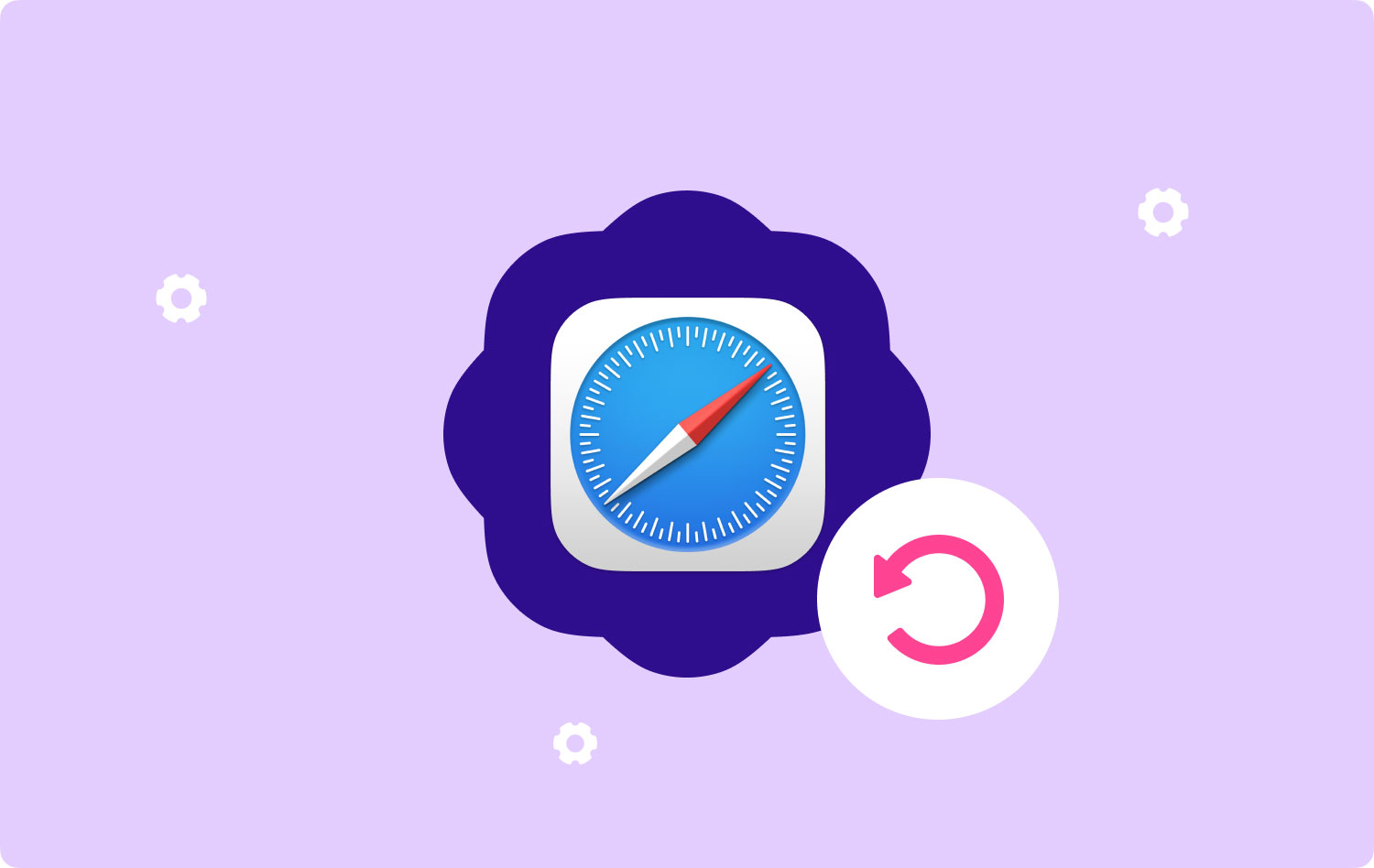
الجزء # 2: الخطوات اليدوية حول كيفية إعادة تعيين Safari على Mac
الآن بعد أن عرفت النتيجة النهائية عند إعادة تعيين البيانات ، وكذلك باقي الزر غير نشط. هل لديك كل الوقت والصبر لفهم كيفية إعادة تعيين Safari على Mac يدويًا؟ إذا كانت الإجابة بنعم ، فعليك تشغيل العملية يدويًا لإزالة جميع البيانات التي يقوم بها الباقي. فيما يلي الخطوات:
امسح محفوظات Safari على Mac
- في قائمة Safari ، انقر بزر الماوس الأيمن عليها واختر "مسح المحفوظات".
- اختر الإطار الزمني وبما أنك تريد الراحة ، فانتقل إلى "مسح كافة المحفوظات".
- أختر "مسح المحفوظات"للتأكيد والانتظار حتى انتهاء إشعار الإجراء.
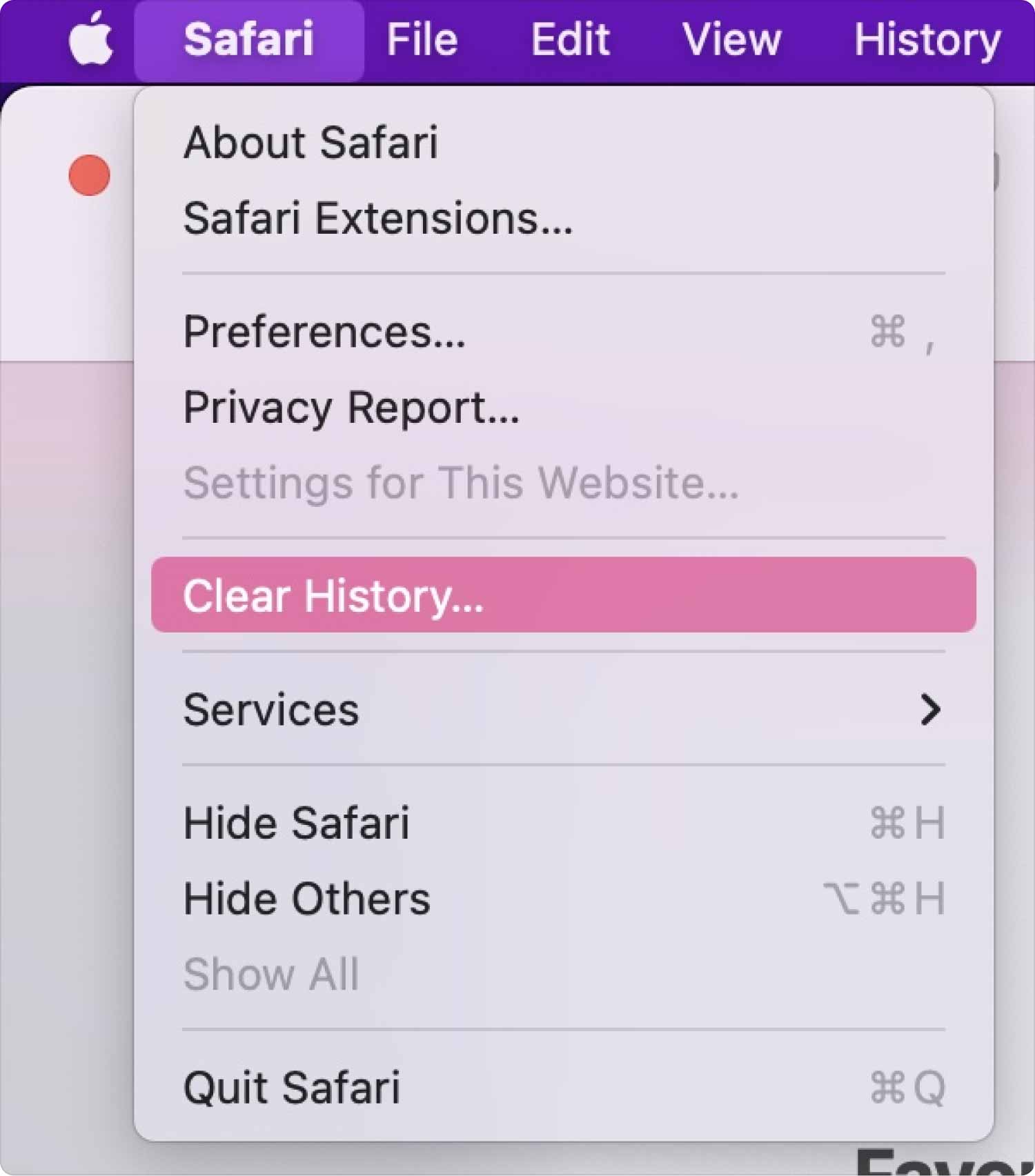
امسح Safari Cache
- على سطح المكتب ، اختر قائمة Safari وانقر على "التفضيلات"ثم اختر"علامة تبويب متقدمة".
- انقر تطوير على الشاشة وانقر على "مخابئ فارغة".
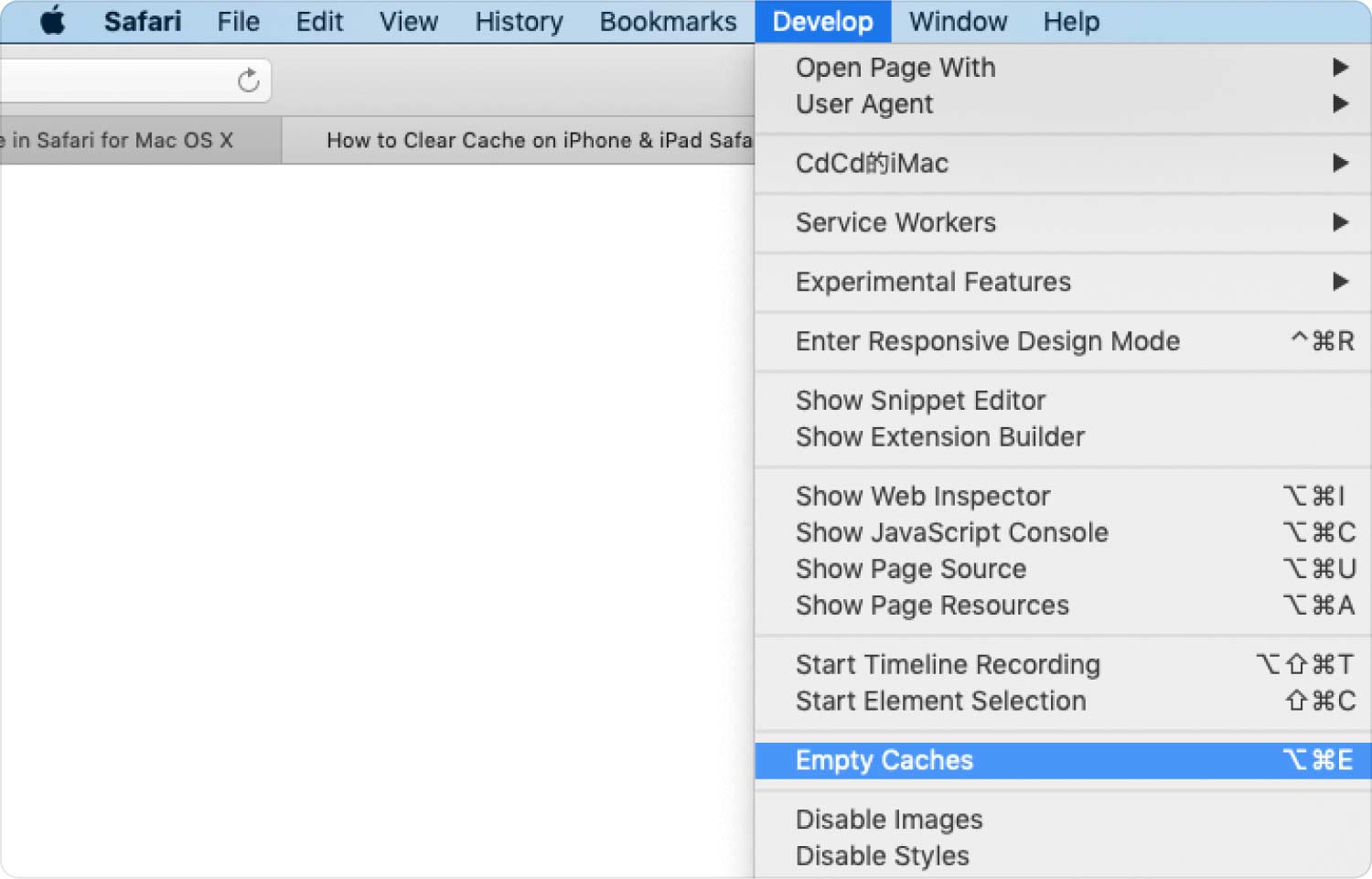
حذف ملحقات Safari
- اختر قائمة Safari وانقر فوق التفضيلات.
- اختيار ملحقات الخيار.
- ستظهر نافذة بكل الامتدادات.
- اختر كل منهم وانقر على "إلغاء"وتأكيد العملية.
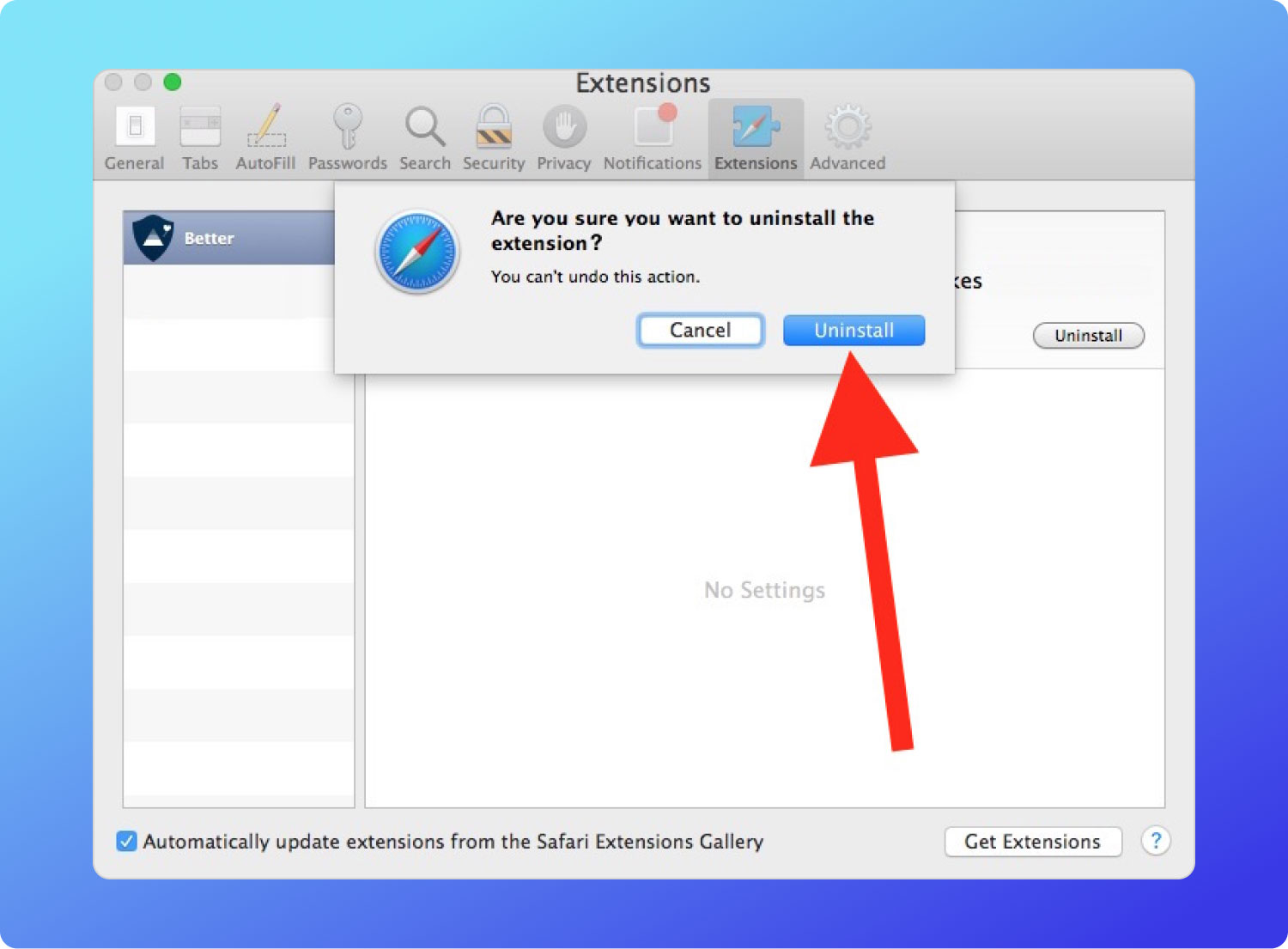
إيقاف جميع الإضافات
- لا يزال ، في قائمة Safari ، انتقل إلى ملف التفضيلات الخيار.
- اختيار حماية علامة التبويب و احذف علامة الاختيار في مربع اختيار المكونات الإضافية.
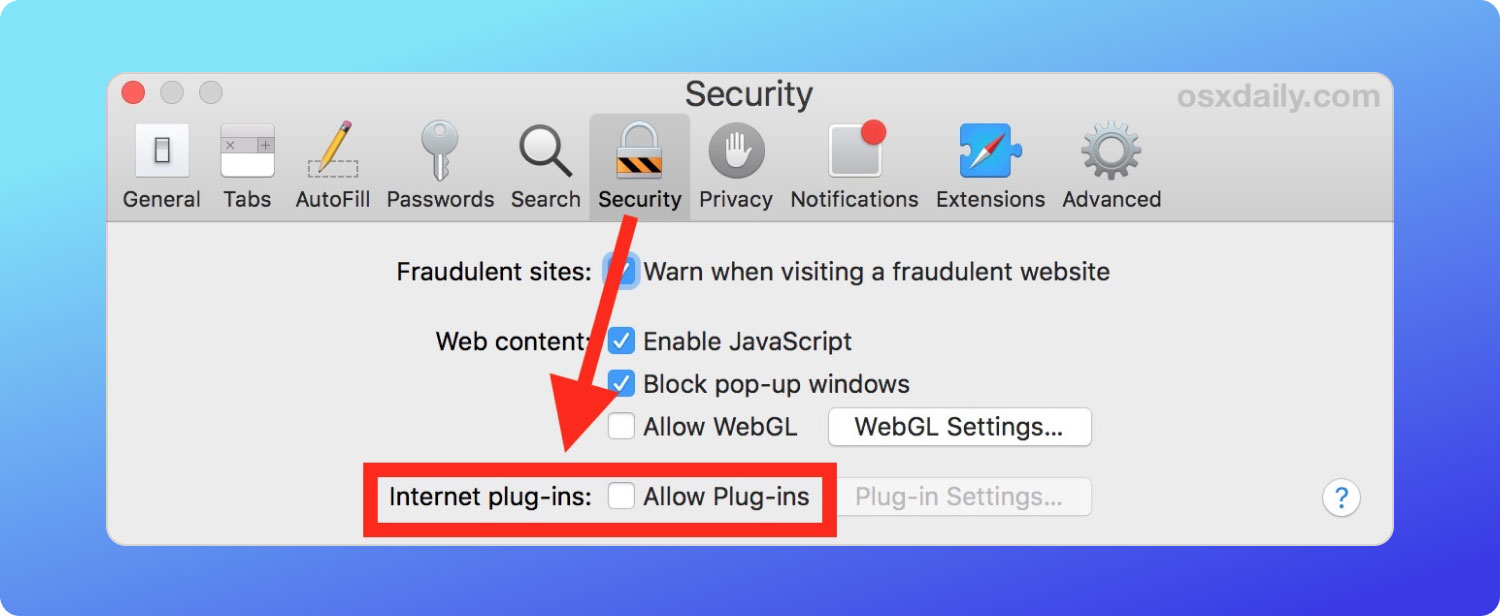
قم بإزالة الملحقات
- انتقل إلى قائمة Finder على جهاز Mac.
- بحث عن المكتبة الخيار وابحث عن الإضافات بين قائمة الملفات.
- قم بتمييز الملفات وانقر فوق "نقل إلى المهملات".
- افتح مجلد المهملات واختر الملفات مرة أخرى وانقر على "فارغة المهملات"لإزالة الملفات بالكامل من النظام.
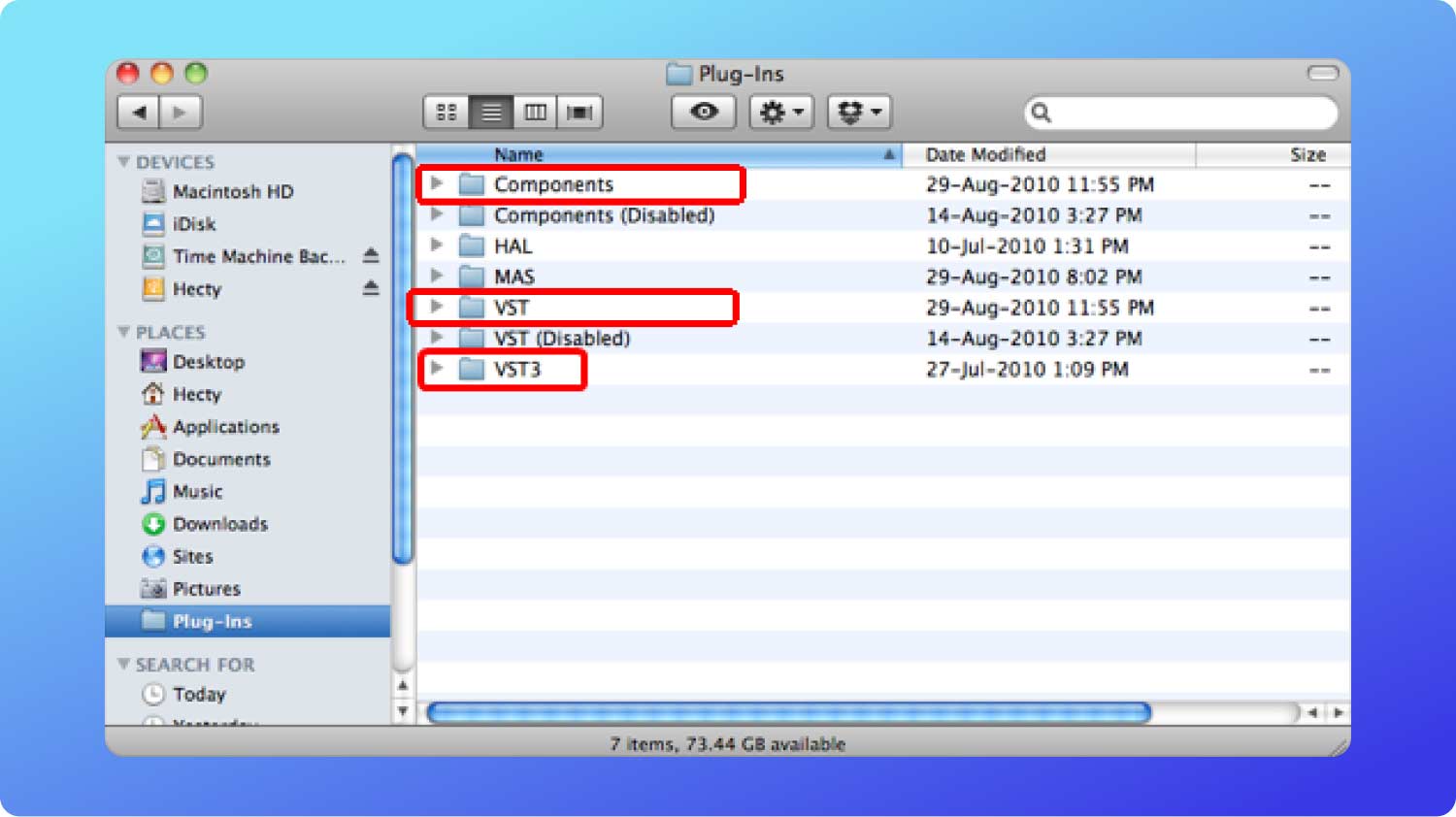
الجزء # 3: الخيار التلقائي حول كيفية إعادة تعيين Safari على Mac
الطريقة الأفضل والأكثر فعالية كيفية إعادة تعيين Safari على Mac من خلال استخدام الحل الرقمي. TechyCub ماك نظافة من بين الأفضل والأكثر موثوقية من بين المئات في السوق الرقمية.
ماك نظافة
امسح جهاز Mac الخاص بك بسرعة ونظف الملفات غير المرغوب فيها بسهولة.
تحقق من الحالة الأساسية لجهاز Mac الخاص بك بما في ذلك استخدام القرص ، وحالة وحدة المعالجة المركزية ، واستخدام الذاكرة ، وما إلى ذلك.
تسريع جهاز Mac الخاص بك بنقرات بسيطة.
تحميل مجانا
هذه منظف Mac هو الأفضل والمجاني يأتي بواجهة سهلة الاستخدام مثالية لكل من المبتدئين والخبراء على قدم المساواة. لا توجد حدود لمجموعة الأدوات على أجهزة Mac كما أنها تدعم جميع إصدارات Mac. تتمثل إحدى الميزات الفريدة للتطبيق في أنه يحمي ملفات النظام من الحذف العرضي. فيما يلي بعض الميزات المتقدمة للتطبيق:
- يأتي مع App Uninstaller لإزالة الحل الرقمي المثبت والمثبت مسبقًا بنقرة واحدة.
- يأتي مع منظف الملفات غير المرغوب فيها لإزالة الملفات غير المرغوب فيها والملفات المتبقية والملفات المكررة والملفات التالفة وغيرها.
- يأتي مع Deep Scanner لمسح واكتشاف وإزالة جميع الملفات غير المطلوبة على جهاز Mac.
- يأتي بسعة 500 ميجابايت للاستمتاع بوظائف تنظيف Mac المجانية.
- يأتي مع Preview Module لدعم التنظيف الانتقائي للملفات على أساس أي فئة.
مع كل الميزات المتقدمة ، ما مدى سهولة استخدامه كخيار في كيفية إعادة تعيين Safari على Mac. إليك الإجراء البسيط:
- على جهاز Mac الخاص بك ، قم بتنزيل Mac Cleaner وتثبيته وتشغيله حتى تتمكن من عرض حالة التطبيق على الواجهة.
- اختيار إلغاء تثبيت التطبيق من قائمة الميزات على الجانب الأيسر من الجزء.
- انقر على زر "تفحص"للحصول على قائمة بجميع التطبيقات واختيار Safari من بين القائمة للحصول على جميع الملفات بتنسيق عرض.
- اختر جميع الملفات التي تريد إزالتها من النظام وانقر فوق "نظيف"لبدء عملية التنظيف حتى تحصل على"اكتمل التنظيف"رمز الإعلام.

هل تحتاج إلى أي خبرة لاستخدام Mac Cleaner لإعادة تعيين Safari على Mac؟
الناس اقرأ أيضا دعنا نتعلم كيفية إلغاء تثبيت البرنامج المساعد Okta Browser كيفية تمكين أو تعطيل ملحقات Mac؟
وفي الختام
On كيفية إعادة تعيين Safari على Mac، من الواضح أن الطريقة التلقائية هي الأبسط ولكن عندما لا تكون لديك فكرة عن حل رقمي ، فإنها تكون في متناول اليد. لا يزال تطبيق Mac Cleaner يبرز من بين مئات مجموعات الأدوات الرقمية الأخرى المتوفرة في السوق الرقمية. هل لديك كل ما يلزم لإعادة تعيين سفاري على ماك؟ اختيار الخيار الآن حسب تقديرك. ومع ذلك ، جرب واختبر وأثبت كفاءة مجموعات الأدوات الرقمية الأخرى لتتنوع في عمليات إعادة التعيين.
